

現在網路上圖片的格式百百種,下載到手機要使用時多少會碰到一些需要轉檔的情況;其實 iPhone 內建的檔案 App 就包含了圖片轉檔功能,不僅操作方式簡單,而且還有 3 種格式、4 種尺寸可以選,超方便隱藏祕技推薦大家學起來~
iPhone 內建檔案 App 圖片轉檔教學
用 iPhone 內建檔案 App 進行圖片轉檔非常簡單。
第一步,就是把要轉檔的圖片丟到檔案 App 中,如果是存在相簿的話,那就選擇要轉檔的圖片並點「分享鍵」選擇「儲存至檔案」。
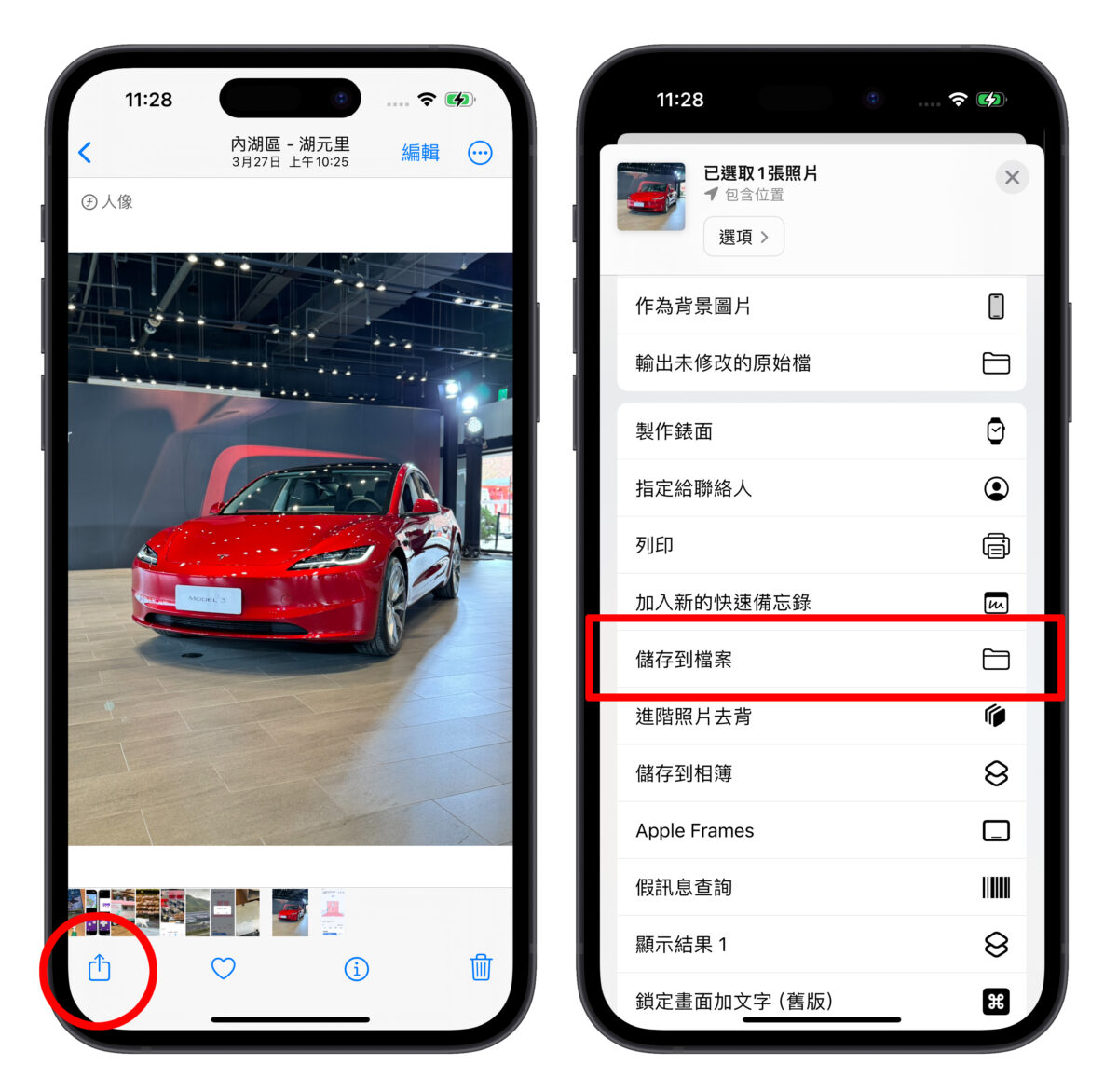
若是存在外接儲存裝置上(例如隨身碟、外接硬碟),那轉接到 iPhone 後儲存裝置的空間就會直接顯示在檔案 App 中。
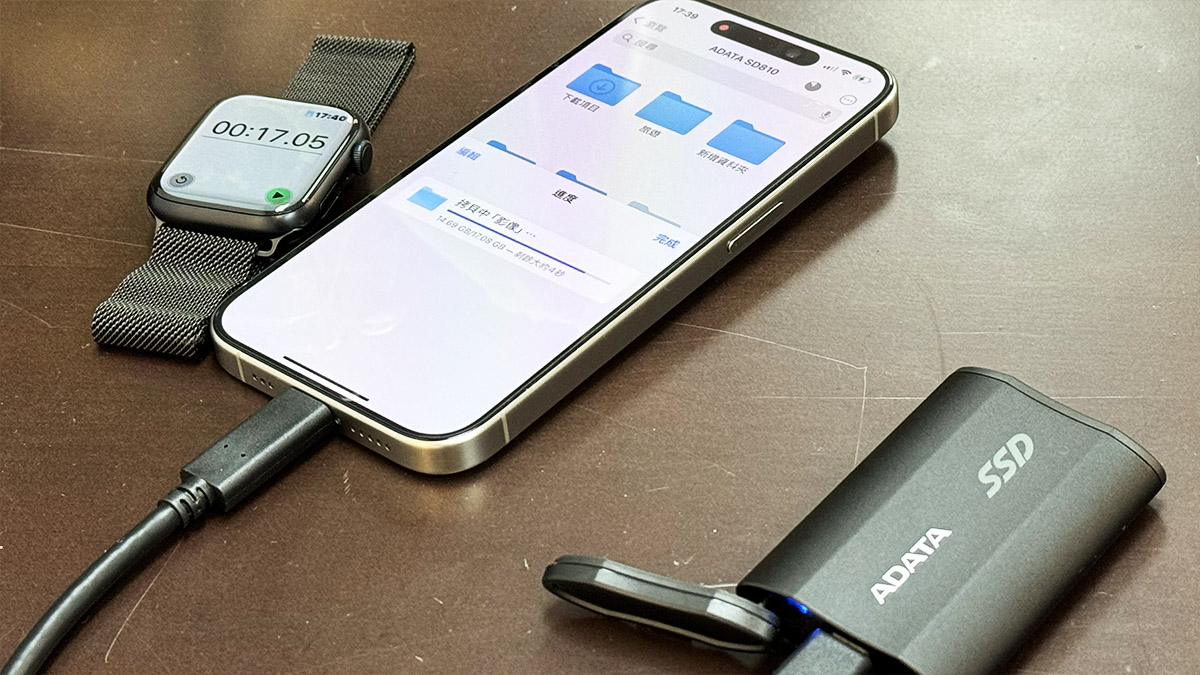
再來就是要進行圖片轉檔;基本上大多數的圖片檔案格式都支援,我實測 JPG、PNG、HEIC、SVG、WebP 這 5 種較常見的圖檔都沒問題。
只要長按圖片、挑出選單後選擇「快速動作」>「轉換影像」,系統就會問你要轉換成哪一種圖片格式,共有 JPEG、PNG、HEIF 三種可選。
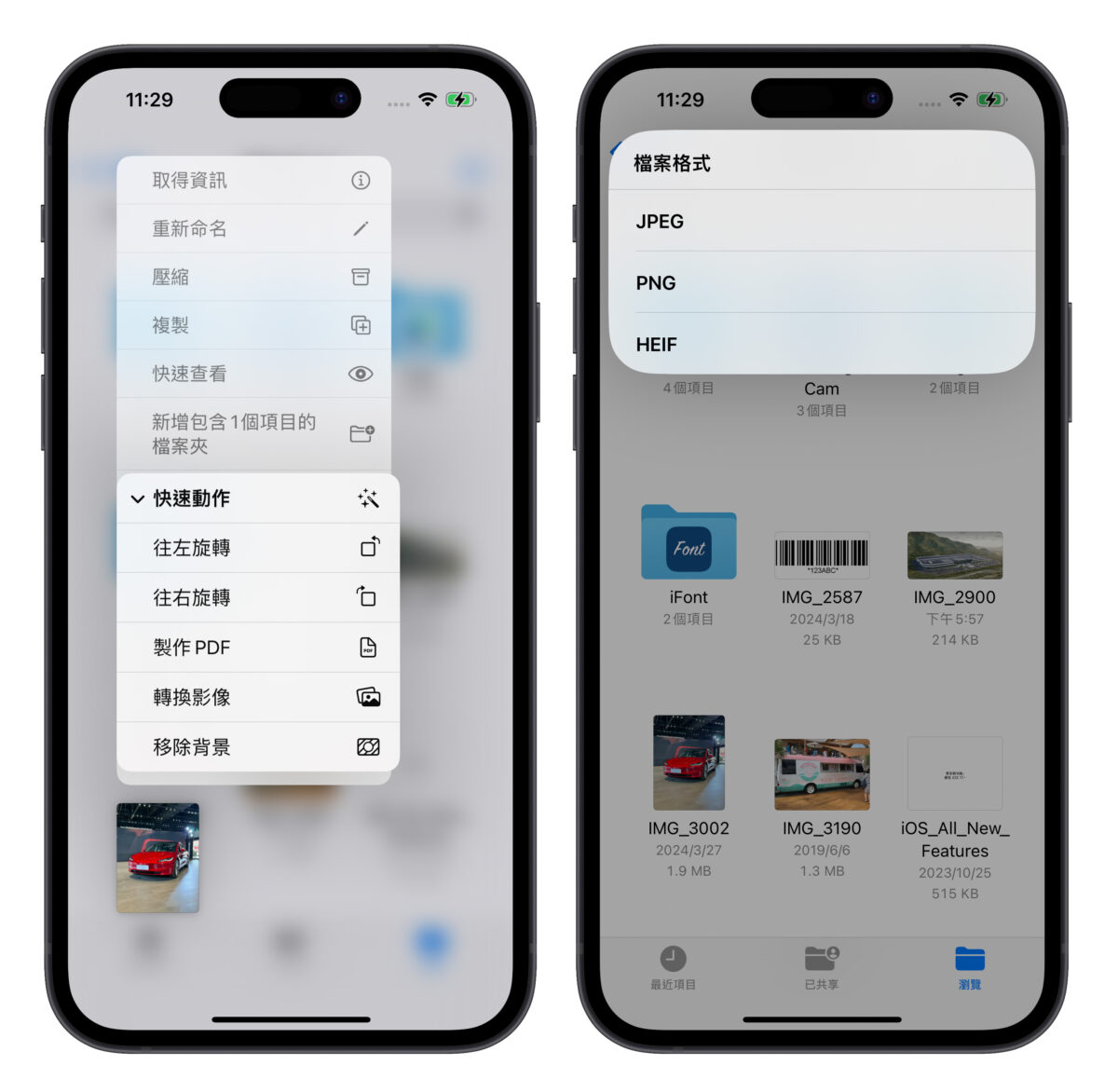
接著要選輸出影像的大小,就根據需求選擇即可;最後會馬上得到一張轉檔完成的圖片。
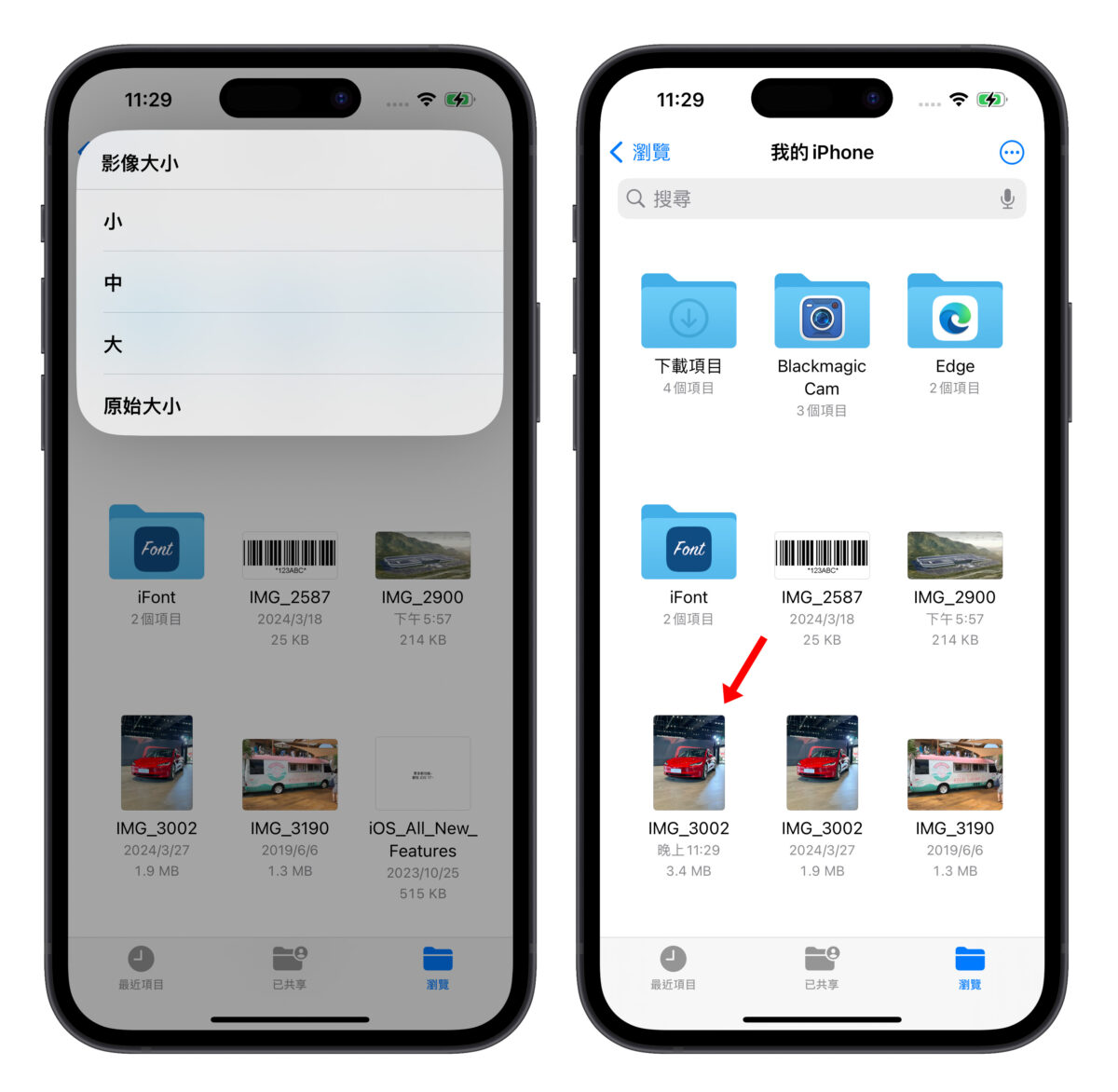
像我就用一張 iPhone 15 Pro 拍攝的 HEIF 照片轉檔成原始尺寸的 JPEG 圖片。
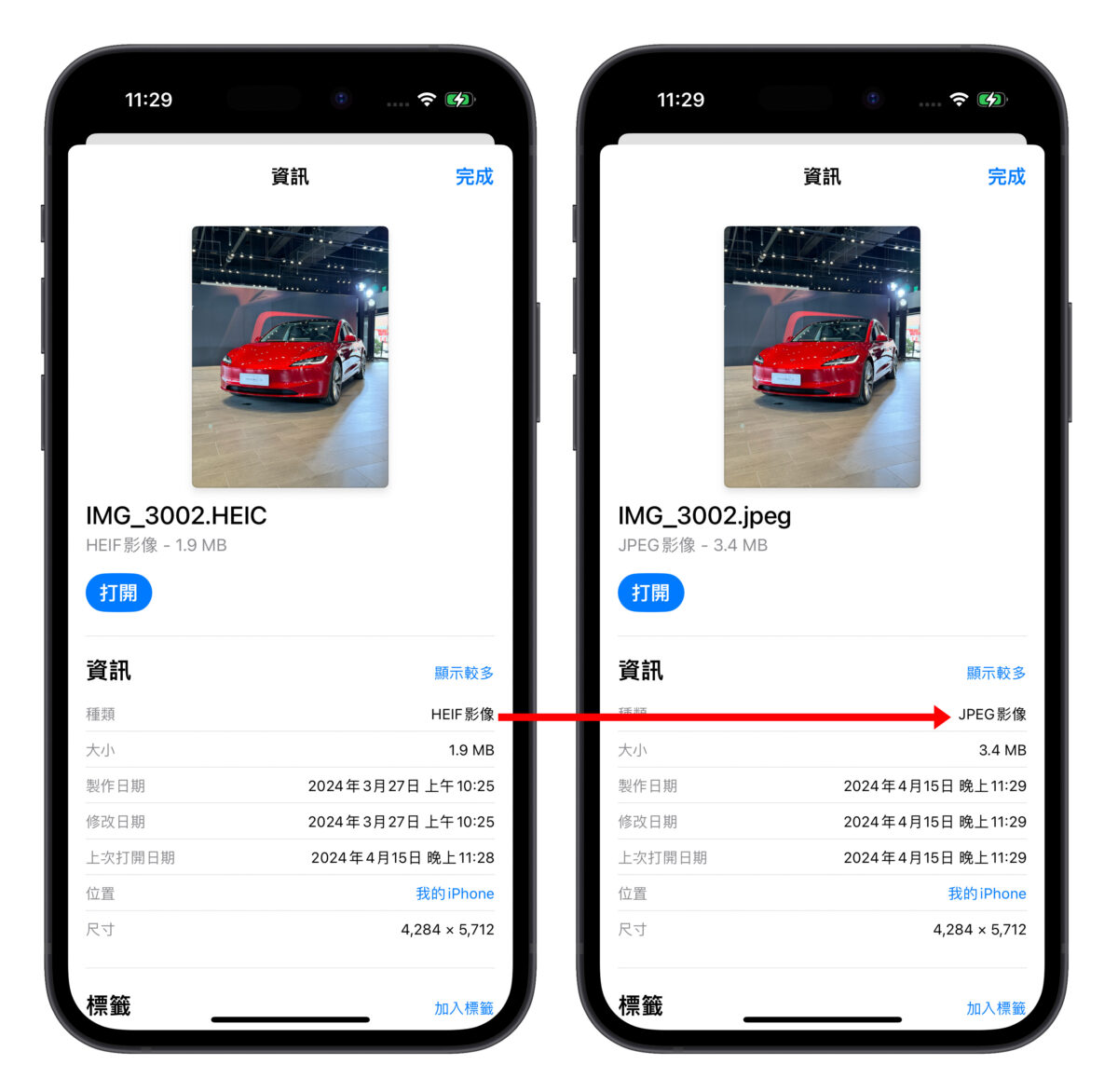
想要多張照片一次轉換也沒問題,點右上角更多選項中的「選取」多選圖片後,再點右下角更多選項中的「轉換影像」即可一次大量轉檔。
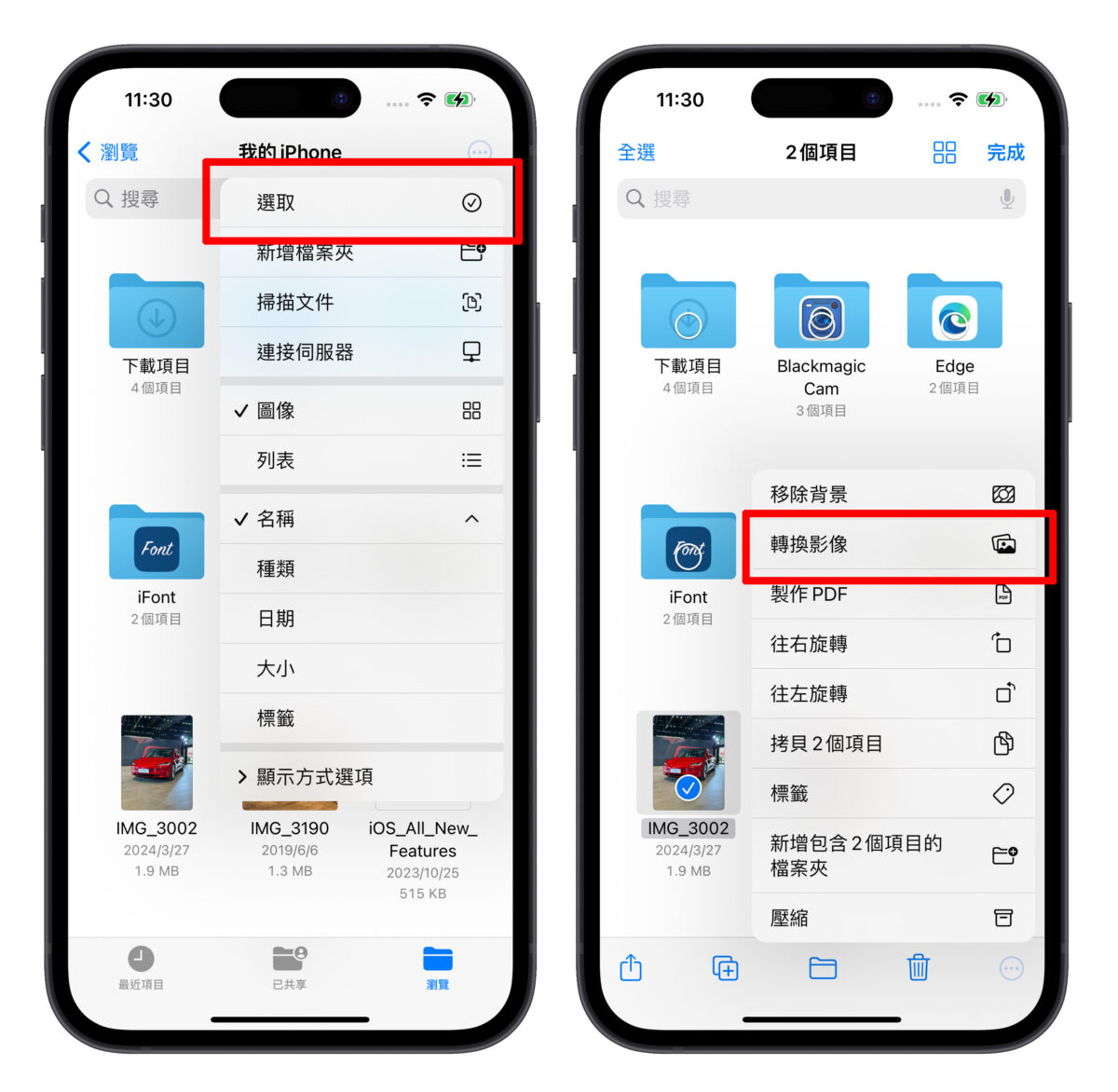
iPhone 內建檔案 App 圖片轉檔總結
免額外下載 App、麻煩的登入各種帳號,用 iPhone 內建檔案 App 就能快速進行圖片轉檔是不是超級方便!
像是大家最常遇到的把 HEIC 照片轉換成 JPG 格式,就可以透過檔案 App 圖片轉檔來操作;而且還能選其他格式跟尺寸、輕鬆突破檔案限制、讓你在手機上也能自由運用各種圖片。
趕緊學起來或分享給朋友,並在手機上操作看看吧。
更多圖片檔案相關技巧》
- JPEG 和 JPG 有什麼差別?教你把照片從 jpeg 轉 jpg 的方法
- iPhone 照片從 HEIC 轉 JPG 的好用工具,多張照片大量一次轉換也 OK
- Vectorizer.AI 免費 JPG、PNG 轉 SVG 向量圖工具,AI 幫你輕鬆搞定
- iPhone 如何掃描文件? 用備忘錄就可以存成 PDF 或 JPG!
- iPhone 照片轉 JPG 格式的 7 種好用小技巧,還能批次轉換多張照片